Android搭載スマホのストレージ内容量の確認方法や、ストレージ容量確保のポイントを紹介します。
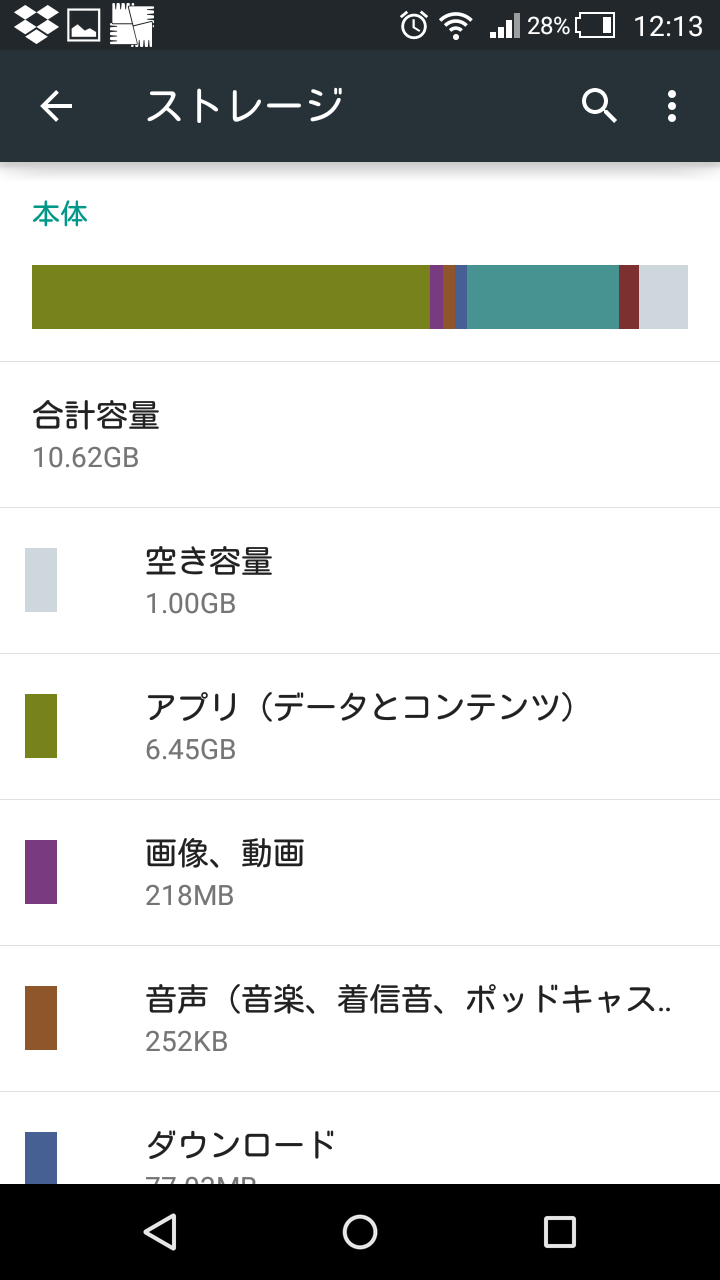
引用: https://switch-blog.net/wp-content/uploads/2018/06/Screenshot_2018-06-06-12-13-07-1.png
Android搭載スマホに限らず、スマホで出来ることはますます増えています。スマホゲームも年々グラフィックなどが向上し、データ容量が増えてきていますし、スマホにインストールするアプリも増えてきました。そんな時に困るのが、スマホのストレージ容量の確保です。Android搭載スマホのストレージ容量が不足すると、快適にスマホを使えない状態になってしまい、せっかく高スペックのAndroid搭載スマホを購入しても、性能をフルに発揮できない可能性があります。
そこで今回は、Android搭載スマホのストレージ容量を確認する方法や、データを削除するなどして、Android搭載スマホのストレージ容量を確保するポイントを紹介します。

引用: https://www.android.com/static/2016/img/home/holiday-hero/android-9-pie_m.png
Android搭載スマホのストレージ容量が少なくなるとどうなる?
引用: https://encrypted-tbn0.gstatic.com/images?q=tbn:ANd9GcT3GomAkmYQfYRnaRN65SojflhwMAkrQivkSGPuJxicG8f4tr0m
まずは、Android搭載スマホのストレージ容量が少なくなると、どのような弊害が発生するのかを紹介します。ストレージ容量が少なくなると言っても、ただ単に容量が減るだけでなく、スマホの快適性を損ねる様々な症状が現れるんですよ。
引用: https://encrypted-tbn0.gstatic.com/images?q=tbn:ANd9GcQJv1ZpCl3OsBwRjElEkXbxVESLISlIsiPxGpAzAay4jaQJBBwGhw
Android搭載スマホのストレージ容量が少なくなると現れる現象① スマホの動作が遅くなる。

引用: https://jennie.biz/wp-content/uploads/img_sozai_180206_02-700x439.gif
Android搭載スマホのストレージ容量が少なくなると現れる現象の1つ目は、スマホの動作が遅くなったり、固まったりする現象です。ストレージ容量が少なくなると現れる代表的な症状で、アプリの起動に時間がかかったり、時には、アプリがフリーズして、クラッシュしてしまうときもあります。Android搭載スマホの快適性が大きく損なわれてしまう、影響の大きい症状です。

引用: https://s.aolcdn.com/hss/storage/adam/64b603b361d592593c8f7154c5cd53a6/IMG_0933_R.jpg
Android搭載スマホのストレージ容量が少なくなると現れる現象② 突然再起動する。

引用: https://covelline.zendesk.com/hc/ja/article_attachments/206256278/Screenshot_20160408-113806.png
Android搭載スマホのストレージ容量が少なくなると現れる現象の2つ目は、スマホが強制再起動される現象です。Android搭載スマホのストレージ容量がほぼ満杯に近くなった時に現れる現象で、一時保存ファイルである、キャッシュの削除をして、ストレージ容量を確保するために再起動しています。この再起動は、ユーザーの操作は関係なく、デバイス側が勝手に行う操作のため、いつ強制再起動されるか分かりません。そのため未保存のデータはそのまま消えてしまうため、とても不便な現象になります。このような現象を回避するためにも、日ごろからストレージ容量には気を配っておきましょう。

引用: https://sp7pc.com/wp-content/uploads/2017/08/19917_10-680x408.jpg
Android搭載スマホのストレージ内容量の確認方法

引用: https://k-tai.watch.impress.co.jp/img/ktw/docs/1046/895/b01_s.jpg
ここからは、Android搭載スマホのストレージ内容量の確認方法を紹介します。確認方法自体は、難しい操作はないため、覚えれば簡単に確認できます。ストレージ容量は、スマホのパフォーマンスに直結するため、確認方法を覚えて、まめに容量を確認するといいでしょう。
まずは、Android搭載スマホのホーム画面から、「設定アプリ」を起動してください。そうすると、表示された設定メニューの一覧の中に、「ストレージ」という項目があります。その「ストレージ」という項目をタップしてください。

引用: http://ap-land.com/wp-content/uploads/2013/08/sto.jpg
ストレージをタップすると、現在のストレージ容量の内訳が表示されます。その中の「空き容量」という項目に表示されている数字が、その時点でのAndroid搭載スマホのストレージの空き容量となります。

引用: https://nj-clucker.com/wp-content/uploads/check-storage-space-on-android02.png
関連記事
Android搭載スマホのストレージ容量が表示されない時の対処法。
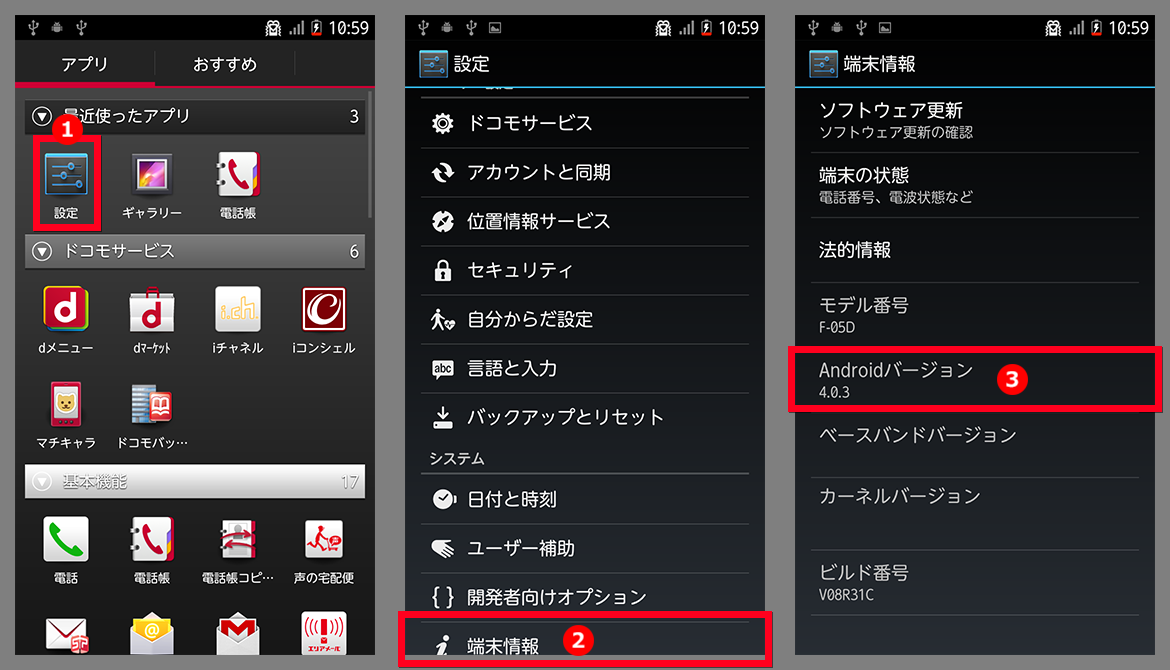
引用: https://www.gemsoft.jp/wp-content/uploads/2015/08/FAQ_Android_v4_%E3%83%90%E3%83%BC%E3%82%B8%E3%83%A7%E3%83%B3%E3%81%AE%E7%A2%BA%E8%AA%8D.png
上記で、Android搭載スマホのストレージ容量の確認方法を紹介しましたが、稀に、ストレージ容量が表示されない不具合が発生することがあります。ストレージ容量が表示されないトラブルは、Android OSのバージョンによって、発生する確率が異なるという報告がされており、「Android 7.0x」や「Android 6.0x」で、ストレージ容量が表示されないバグが発生しているという報告があります。
これまでに、ストレージ容量が表示されない場合の対処法は、いくつか方法がありましたが、現時点で効果的なのは、Android OSのアップデートです。もし、ストレージ容量を確認しようとしても、現時点でのストレージ容量が表示されない場合は、一度Androidのバージョンを確認してみてください。もし、最新バージョンではないAndroidを使用している場合は、OSのバグにより、ストレージ容量が表示されない恐れがあります。その場合は、Androidを最新バージョンにアップデートすると、ストレージ容量が表示されないバグが解消する可能性があります。
引用: https://iwiz-chie.c.yimg.jp/im_siggR_mUIQ47vxAAlYZ15kCPAg---x320-y320-exp5m-n1/d/iwiz-chie/que-12182333812
Android搭載スマホのストレージ容量を確保する方法
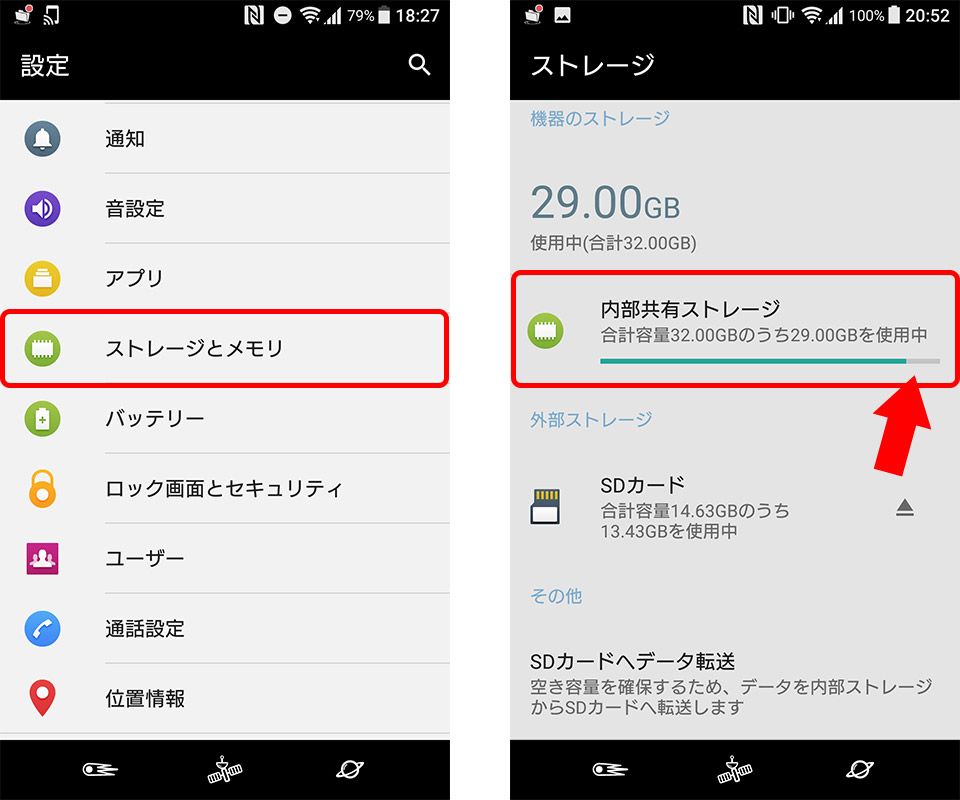
引用: https://tspace-prod.s3.amazonaws.com/articles/0bbc41d18d93e7c264af426fd23859cc.jpg
記事のはじめにも紹介した通り、ストレージ容量の確保は、スマホを快適に使用するうえで欠かせません。ここからは、データを削除するなどの方法を使って、Android搭載スマホのストレージ容量を確保する方法を紹介します。
Android搭載スマホのストレージ容量を確保する方法① 不要なアプリを削除する。

引用: https://cdn.appllio.com/sites/default/files/styles/article-center/public/the-best-android-apps_0.jpg?itok=Gfn2xkyS
1つ目のAndroid搭載スマホのストレージ容量を確保する方法は、「不要なアプリを削除する」です。先ほど紹介した、ストレージ容量の確認の中には、アプリが、どの程度ストレージの容量を使用しているかも表示されます。そこで、アプリがかなりの容量を使っている場合は、スマホにアプリをインストールしすぎの可能性があります。
最近のアプリは、高性能ですが、容量も大きいアプリも多くすぐに容量が満杯になってしまう可能性もあります。そんな時は、不要なアプリを探して、削除しましょう。どのアプリが、どれくらいの容量を使用しているか確認してから削除すれば、より効率的に容量確保ができます。
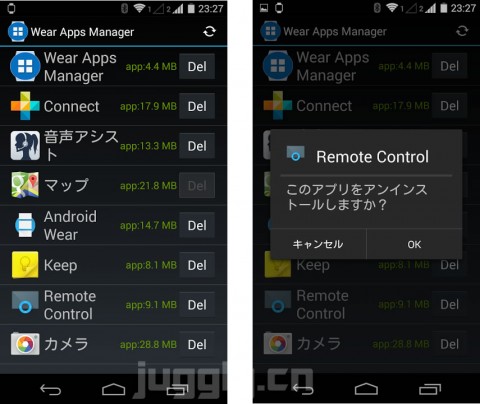
引用: http://juggly.cn/wpjuggly/wp-content/uploads/2014/09/WearAppManager-480x404.jpg
Android搭載スマホのストレージ容量を確保する方法② 不要データの削除

引用: https://img.andronavi.com/wp-content/uploads/2016/03/013.jpg
もし不要なアプリが少なく、アプリを削除しただけでは、十分なストレージ容量を確保できない場合は、不要データを削除しましょう。Androidスマホ内には、様々なデータがありますが、その中でも多くの容量を使用しているのが、写真や動画ファイルです。最近のAndroidスマホは、一眼レフに勝るとも劣らないカメラ性能を備えており、スマホで撮影する機会も格段に増えました。そのため気づかぬうち写真や動画で容量がいっぱいになってしまうときがあります。そんな時は、写真を削除するか、若しくはパソコンや、HDDなど外部機器にデータを移動してもいいでしょう。
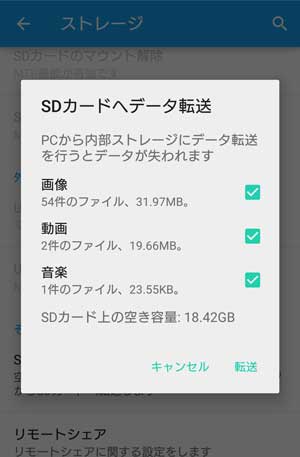
引用: https://feel-log.net/wp-content/uploads/2018/09/Screenshot_2018-09-24-13-13-48.jpg
Android搭載スマホのストレージ内容量の確認方法や、ストレージ容量確保のポイントを紹介 まとめ。
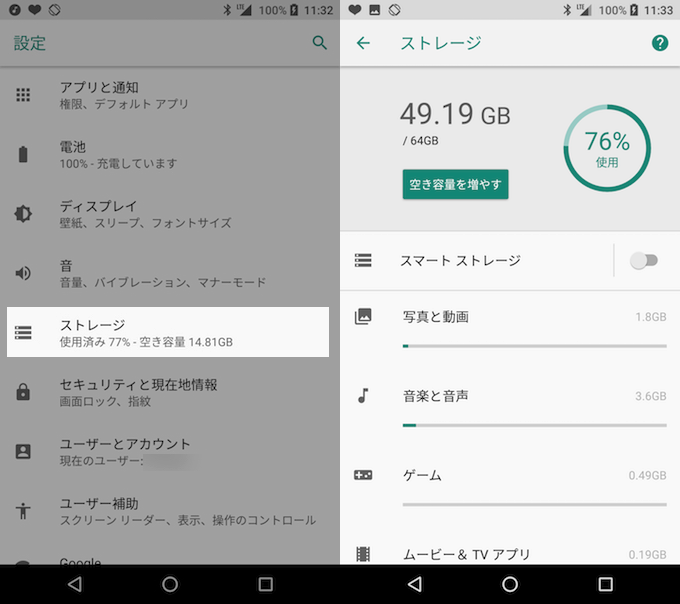
引用: https://sp7pc.com/wp-content/uploads/2017/09/21666_07.png
今回は、Android搭載スマホのストレージ内容量の確認方法や、ストレージ容量確保のポイントを紹介しました。スマホ内部の容量は、スマホを快適に使うためにも、できるだけ多くの容量を確保しておくのがベストです。購入した時よりもスマホのパフォーマンスが落ちていると感じたら、今回紹介したストレージ確認方法を使って、空き容量を確認してみてください。ストレージ容量が表示されない場合があるため、OSのアップデートは忘れずに行いましょう。また、容量が圧迫されている時は、データを削除したり、SDカードに移すなどすれば、簡単に空き容量を確保できますよ。
引用: https://encrypted-tbn0.gstatic.com/images?q=tbn:ANd9GcTzSRHmcmfXM4k0uVwY61B0RaHdkBPl8gMOXoHxyscLp7GurgPY

































